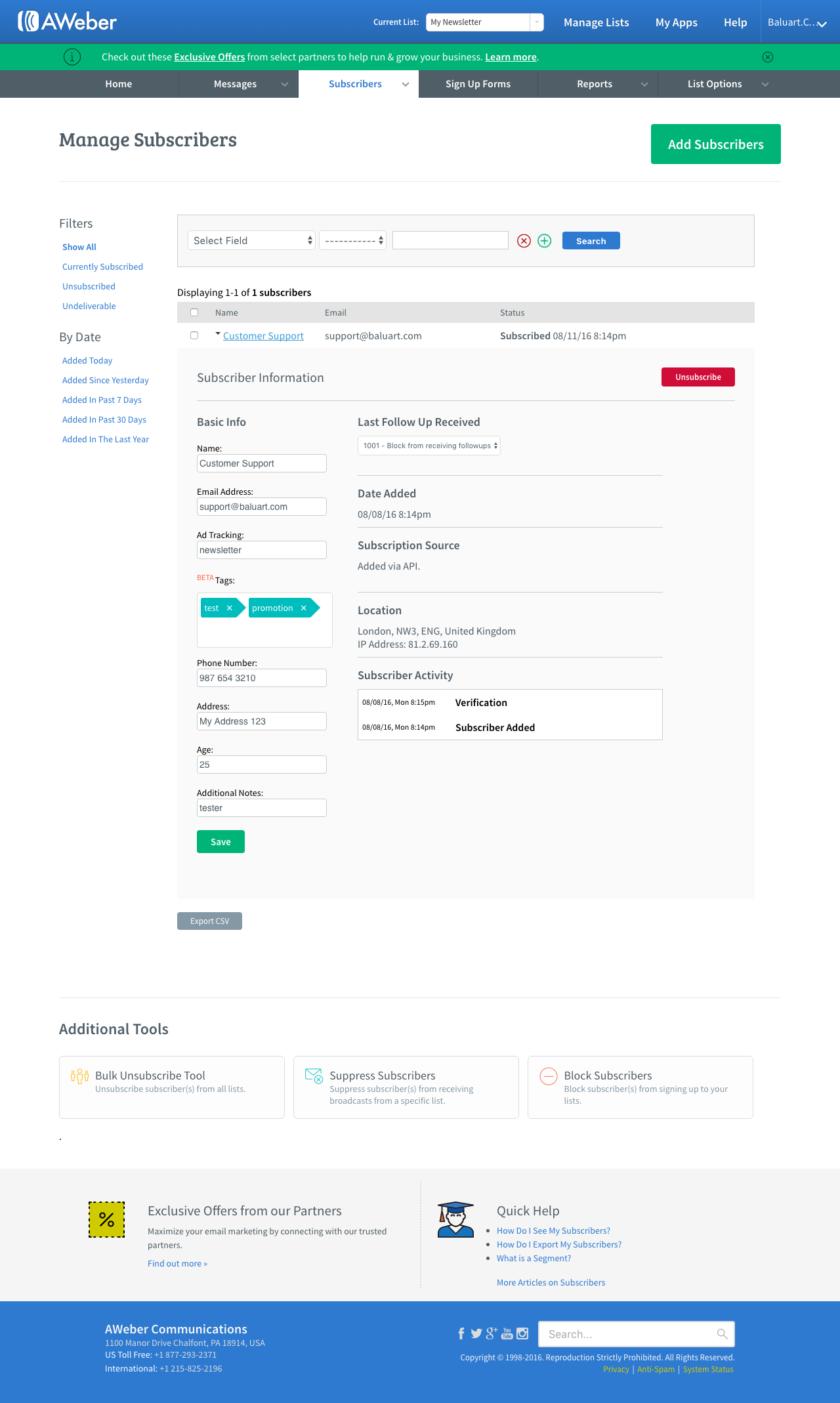Add-On AWeber
Introduction
L'Add-On AWeber est une option premium, vous pouvez l'acheter dans l'un de nos abonnements. Merci !
L'Add-On AWeber d'iform4u vous permet d'intégrer facilement vos formulaires en ligne avec le service de marketing par e-mail AWeber opt-in. De plus, il collecte et ajoute automatiquement des abonnés à vos listes de marketing par e-mail lorsqu'un formulaire est soumis.
- Ajouter automatiquement des abonnés à vos listes de courriel lorsque un formulaire est soumis.
- Contrôler l'opt-in et n'ajouter des abonnés que lorsqu'une certaine condition est remplie.
- Envoyer automatiquement un message de double opt-in pour s'assurer que seuls les abonnés légitimes sont ajoutés.
Installer l'Add-On AWeber
Le processus d'installation de l'Add-On AWeber est très simple, comme pour tout autre add-on. Pour installer l'Add-On AWeber, allez simplement dans le menu Add-Ons et configurez-le.
Créer un formulaire d'inscription
Les formulaires sont créés via le Constructeur de formulaires. Il vous suffit de glisser-déposer les champs dont votre formulaire a besoin. Ensuite, depuis l'interface de l'Add-On AWeber, vous pouvez sélectionner les champs qui collecteront les informations nécessaires à envoyer à AWeber. Par exemple, e-mail, nom et champs personnalisés, etc.
Maintenant, dans l'interface utilisateur de l'Add-On AWeber, suivez les étapes suivantes :
i. Cliquez sur le bouton Créer un formulaire d'inscription
ii. Vous serez redirigé vers la page AWeber pour accorder l'accès à l'application.
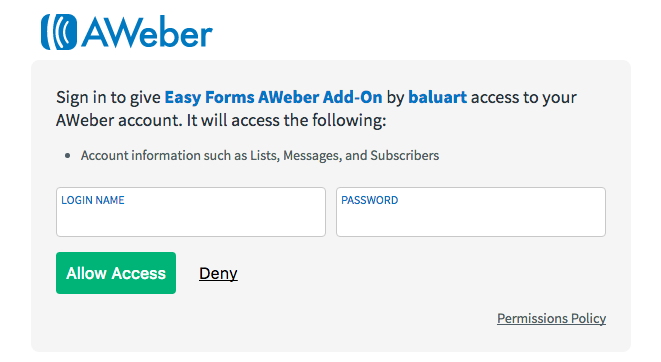
iii. Maintenant, entrez votre nom d'utilisateur et votre mot de passe AWeber, puis cliquez sur le bouton Autoriser l'accès. Vous reviendrez à la page Créer un formulaire d'inscription.
iv. Enfin, vous devez mapper les champs du formulaire (d'iform4u) aux champs de la liste (AWeber).
- Sélectionnez votre Formulaire
- Sélectionnez votre Liste
- Cliquez sur Statut : ACTIVÉ.
- Cliquez sur Adresse IP de l'abonné : ACTIVÉ.
- Activez une condition d'opt-in. La condition d'opt-in indique que, pour transmettre les informations à AWeber, la valeur du champ doit être présente lors de la soumission du formulaire. Il s'agit généralement d'un champ Case à cocher, par exemple : une case à cocher avec l'étiquette « Inscrivez-vous à notre newsletter ».
- Dans la section Mapper les champs :
- Sélectionnez votre champ e-mail du formulaire (obligatoire)
- Sélectionnez votre champ nom du formulaire
- Mappez un champ du formulaire à un champ de liste (champ personnalisé AWeber)
- Dans la section Envoyer des informations supplémentaires, vous pouvez entrer des Tags, une note supplémentaire, un code de suivi des annonces et un numéro de séquence pour la configuration de l'autorespondeur.
- Enregistrez le formulaire.
Maintenant, lorsque le formulaire que vous avez sélectionné est soumis, il enverra automatiquement les données que vous avez sélectionnées à la liste AWeber que vous avez configurée pour recevoir les données.